
Kuva: Veroilmoitus-näyttö
Taloushallinto | Kirjanpidon toiminnot | Veroilmoitus-toiminnolla voit tulostuskaavan lataamisen jälkeen luoda uuden veroilmoituksen.

Kuva: Veroilmoitus-näyttö
Luo uusi veroilmoitus valitsemalla Uusi. Lisää selite, tilikausi sekä lataamasi veroilmoituksen tulostuskaava.
Ohjelma laskee ja esitäyttää tulostuskaavan mukaisesti veroilmoituksen tiedot. Tämän jälkeen voit täydentää tai muokata veroilmoitusta. Näyttö on jaettu välilehtiin: kukin verolomake siinä järjestyksessä kuinka tiedot paperisella lomakkeellakin on. Viimeisenä välilehtenä on Liitteet, joista löydät lisätietoa tämän ohjeen lopusta.
Jos teet kirjanpitoon jotakin muutoksia ja haluat tietojen päivittyvän myös veroilmoitukselle, klikkaa ylärivin Hae saldot tileiltä -toimintoa, jolloin päivitetään ne kentät, joiden tiedot haetaan kirjanpidon tileiltä. Myös välisumma-kentät päivitetään ajan tasalle toiminnon yhteydessä.
Jos taas teet muutoksia suoraan veroilmoituksen kenttiin tai lisäät puuttuvia summia, voit laskea Laske summat -toiminnolla yhteensäsummat ilman välitallennusta. Huomaathan, että summat ilmoitetaan kahden desimaalin tarkkuudella.
Ohjelma ilmoittaa tallennuksen yhteydessä, jos olet tehnyt manuaalisesti muutoksia ja kysyy, haluatko laskea yhteensä summat uudelleen.
Kenttien symbolit ja niiden merkitykset
Verolomakkeen kentille on lisätty myös erilaisia symboleja kertomaan käyttäjälle mistä tieto kyseiseen kenttään haetaan, sekä millaista tietoa kenttään on mahdollista syöttää.
Vasemman sarakkeen keltaisten kuvakkeiden selitteet:
 Kentälle on määritelty tulostuskaavaan
jokin vakiotieto
Kentälle on määritelty tulostuskaavaan
jokin vakiotieto
 Kentälle on määritelty
tilikohdistuksia tulostuskaavan Tilit-välilehdelle (kentän tiedot
lasketaan kirjanpidon tileiltä)
Kentälle on määritelty
tilikohdistuksia tulostuskaavan Tilit-välilehdelle (kentän tiedot
lasketaan kirjanpidon tileiltä)
 Sama kuin edellinen, mutta summalle
tehdään etumerkin käännös kirjanpidosta tuotaessa (nämä ovat tavallisesti
kulutilejä)
Sama kuin edellinen, mutta summalle
tehdään etumerkin käännös kirjanpidosta tuotaessa (nämä ovat tavallisesti
kulutilejä)
 Vapaasti täytettävä kenttä (kenttään
ei oletuksena haeta tietoa mistään)
Vapaasti täytettävä kenttä (kenttään
ei oletuksena haeta tietoa mistään)
 Kentälle on määritelty tunnuslukukaava
tulostuskaavalla, tavallisesti nämä ovat siis välisumma-kenttiä (esim. varat
yhteensä, velat yhteensä)
Kentälle on määritelty tunnuslukukaava
tulostuskaavalla, tavallisesti nämä ovat siis välisumma-kenttiä (esim. varat
yhteensä, velat yhteensä)
 Sama kuin edellä, mutta kenttään
sijoitetaan summa ainoastaan, jos sen lopputulos on positiivinen (tavallisesti
Voitto-kentät)
Sama kuin edellä, mutta kenttään
sijoitetaan summa ainoastaan, jos sen lopputulos on positiivinen (tavallisesti
Voitto-kentät)
 Sama kuin edellä, mutta kenttään
sijoitetaan summa ainoastaan, jos sen lopputulos on negatiivinen, ja tehdään
etumerkin käännös (tavallisesti Tappio-kentät)
Sama kuin edellä, mutta kenttään
sijoitetaan summa ainoastaan, jos sen lopputulos on negatiivinen, ja tehdään
etumerkin käännös (tavallisesti Tappio-kentät)
Oikeanpuoleisen sarakkeen vihreiden kuvakkeiden selitykset:
 Kenttään on mahdollista syöttää sekä
kirjaimia että numeroita
Kenttään on mahdollista syöttää sekä
kirjaimia että numeroita
 Kenttään annetaan kokonaisluku
Kenttään annetaan kokonaisluku
 Päivämäärä
Päivämäärä
 Rahasumma (myös negatiivinen
hyväksytään)
Rahasumma (myös negatiivinen
hyväksytään)
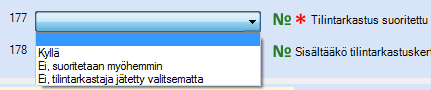 Positiivinen rahasumma
Positiivinen rahasumma
Lisäksi kentät, jotka ovat pakollisia täyttää, on merkitty
punaisella tähtisymbolilla 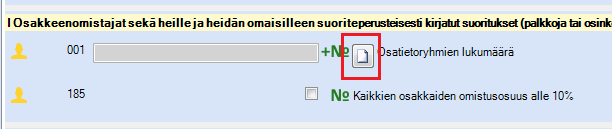 .
.
Tavallisten kenttien lisäksi toiminnossa on valintaruutuja, jotka merkitään ruksilla:
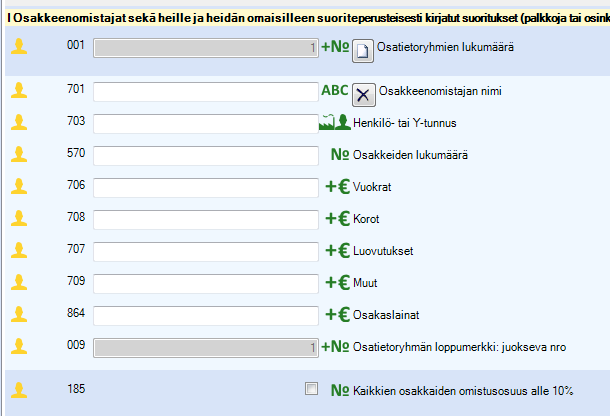
Monivalintakentät ovat pudotusvalikkotyyppisiä kenttiä, joista valitaan oikea vaihtoehto:
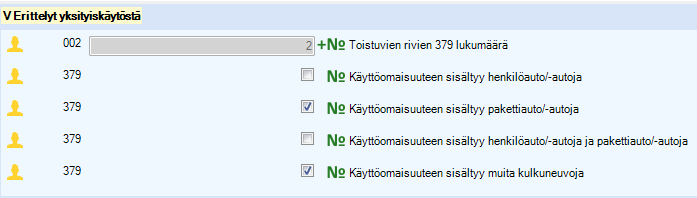
Osatietoryhmät ja toistuvat rivit
Lähes jokaisella verolomakkeella on erilaisia osatietoryhmiä kuten osakkeenomistajat, yhtiön omistamat huoneistot ja kiinteistöt ym. Oletuksena osatietoryhmien sisällä olevia kenttiä ei veroilmoituksessa ole valmiina, vaan voit lisätä niitä tarpeen mukaan. Voit lisätä uuden osatietoryhmän Uusi-toiminnolla.
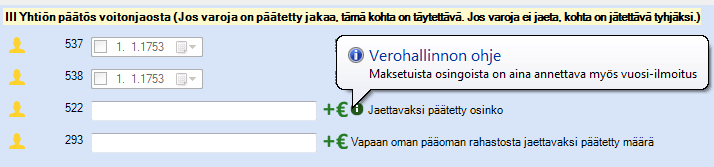
Kuva: Lisää uusi osatietoryhmä
Uusi-toiminnolla.
Osatietoryhmän sisällä olevat kentät näkyvät vaaleansinisellä pohjalla. Osatietoryhmän voit poistaa ruksista.
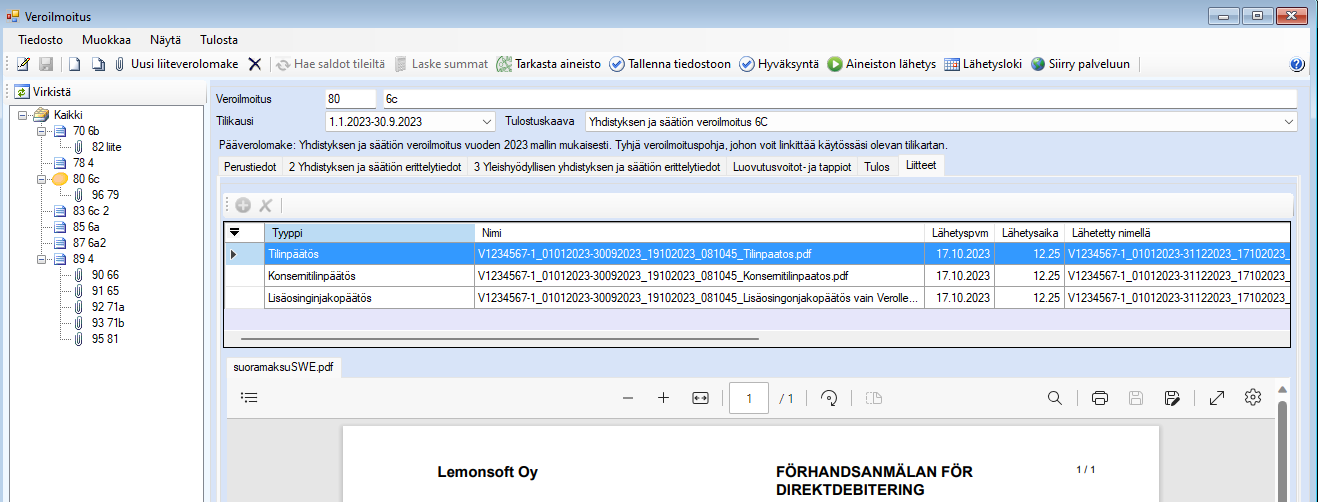
Kuva: Osatietoryhmät näytetään
vaalealla pohjalla.
Toistuvat rivit ovat kohtia, joissa samaan kenttään on mahdollista valita useampi vaihtoehto. Näitä on ainakin verolomakkeilla 5 ja 6A.
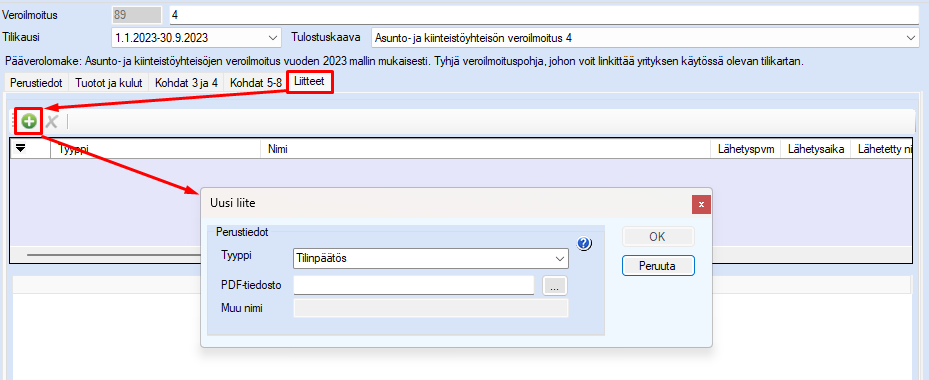
Kuva: Toistuville riveille on
mahdollista valita usea vaihtoehto.
Verohallinnon ohje
Joillakin veroilmoituksen kohdilla on vihreä i-ikoni. Kun viet kursorin sen kohdalle, näytetään siinä verohallinnon ohje liittyen kyseiseen kohtaan.
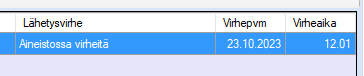
Kuva: i-ikoni näyttää
verohallinnon ohjeen.
Veroilmoituksen liitteet
Veroilmoituksen yhteydessä on mahdollista lähettää liitteitä. Lisää liitteet Veroilmoitus-näytön Liitteet-välilehdellä. Liitteiden lähetys onnistuu ainoastaan veroilmoituksen lähetyksen yhteydessä, mutta liitetiedostoja voi lähettää itsenäisesti. Eli mikäli verolomaketta täydennetään myöhemmin liitteellä, ei pääverolomaketta lähetetä enää uudelleen. Liitteeksi voi lisätä vain PDF-tiedostoja, jonka enimmäiskoko on 30 MB.
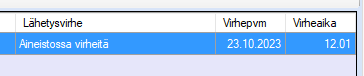
Kuva:
Liitteet-välilehti.
Lisää uusi liite ottamalla veroilmoitus muokkaustilaan. Käytä +-painiketta avataksesi Uusi liite -ikkunan, jossa voit valita liitteen tyypin. Hae PDF-tiedosto-kenttään haluamasi tiedosto ja lisää liite OK-toiminnolla. Mikäli valitset liitteen tyypiksi Muu liite, vapaavalintainen nimi, syötä liitteelle nimi ilman välilyöntejä Muu nimi -kenttään.
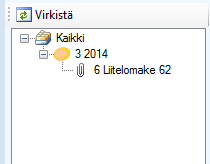
Kuva: Uusi liite -ikkunassa
voit valita lisättävän liitteen tiedot.
Aineiston lähetyksen yhteydessä Liitteet-välilehdelle kirjautuu tieto lähetysajankohdasta ja millä tiedostonimellä liite toimitettiin palveluun. Mikäli aineiston lähetyksessä tulee virhe, kirjautuu siitä tieto myös liitteen riville. Näet virheen syyn Lähetysvirhe-sarakkeesta.
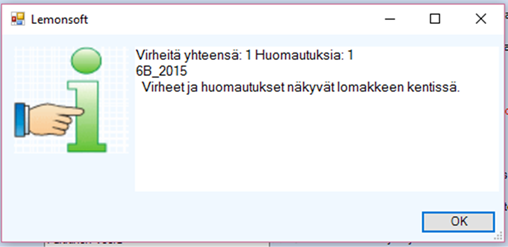
Kuva: Liitteelle kirjautuu myös
epäonnistuneen lähetyksen syy ja ajankohta.